Konfigurowanie odzyskiwania po awarii dla wielowarstwowej aplikacji Dynamics AX
Dynamics AX to jedno z najpopularniejszych rozwiązań ERP używanych przez przedsiębiorstwa do standaryzacji procesów w różnych lokalizacjach, zarządzania zasobami i upraszczania zgodności. Ponieważ aplikacja ma kluczowe znaczenie dla organizacji, w przypadku awarii aplikacja powinna być uruchomiona w minimalnym czasie.
Obecnie usługa Dynamics AX nie zapewnia żadnych wbudowanych funkcji odzyskiwania po awarii. Dynamics AX składa się z wielu składników serwera, takich jak Windows Application Object Server, Microsoft Entra ID, Azure SQL Database, SharePoint Server i Reporting Services. Zarządzanie odzyskiwaniem po awarii każdego z tych składników jest nie tylko kosztowne, ale także podatne na błędy.
W tym artykule wyjaśniono, jak utworzyć rozwiązanie odzyskiwania po awarii dla aplikacji Dynamics AX przy użyciu usługi Azure Site Recovery. Obejmuje ona również planowane/nieplanowane testy pracy w trybie failover przy użyciu jednego kliknięcia planu odzyskiwania, obsługiwanych konfiguracji i wymagań wstępnych.
Wymagania wstępne
Zaimplementowanie odzyskiwania po awarii dla aplikacji Dynamics AX przy użyciu usługi Site Recovery wymaga następujących wymagań wstępnych:
• Konfigurowanie lokalnego wdrożenia programu Dynamics AX.
• Tworzenie magazynu usługi Site Recovery w ramach subskrypcji platformy Azure.
• Jeśli platforma Azure jest twoją lokacją odzyskiwania, uruchom narzędzie do oceny gotowości maszyn wirtualnych platformy Azure na maszynach wirtualnych. Muszą być one zgodne z usługami Azure Virtual Machines i Site Recovery.
Obsługa usługi Site Recovery
W celu utworzenia tego artykułu użyliśmy maszyn wirtualnych VMware z programem Dynamics AX 2012 R3 w systemie Windows Server 2012 R2 Enterprise. Ponieważ replikacja usługi Site Recovery jest niezależna od aplikacji, oczekujemy, że zalecenia podane w tym miejscu będą przechowywane w następujących scenariuszach.
Źródło i cel
| Scenariusz | Do lokacji dodatkowej | Platforma Azure |
|---|---|---|
| Funkcja Hyper-V | Tak | Tak |
| VMware | Tak | Tak |
| Serwer fizyczny | Tak | Tak |
Włączanie odzyskiwania po awarii aplikacji Dynamics AX przy użyciu usługi Site Recovery
Ochrona aplikacji Dynamics AX
Aby włączyć pełną replikację i odzyskiwanie aplikacji, każdy składnik programu Dynamics AX musi być chroniony.
1. Konfigurowanie usługi Active Directory i replikacji DNS
Usługa Active Directory jest wymagana w lokacji odzyskiwania po awarii, aby aplikacja Dynamics AX działała. Zalecamy następujące dwie opcje na podstawie złożoności środowiska lokalnego klienta.
Opcja 1
Klient ma niewielką liczbę aplikacji i jednego kontrolera domeny dla całej lokacji lokalnej i planuje przejście w tryb failover całej lokacji razem. Zalecamy użycie replikacji usługi Site Recovery do replikacji maszyny kontrolera domeny do lokacji dodatkowej (dotyczy scenariuszy lokacja-lokacja i lokacja-platforma Azure).
Opcja 2
Klient ma dużą liczbę aplikacji i uruchamia las usługi Active Directory i planuje przejście w tryb failover kilku aplikacji naraz. Zalecamy skonfigurowanie dodatkowego kontrolera domeny w lokacji odzyskiwania po awarii (lokacji dodatkowej lub na platformie Azure).
Aby uzyskać więcej informacji, zobacz Udostępnianie kontrolera domeny w lokacji odzyskiwania po awarii. W pozostałej części tego dokumentu przyjęto założenie, że kontroler domeny jest dostępny w lokacji odzyskiwania po awarii.
2. Konfigurowanie replikacji programu SQL Server
Aby uzyskać wskazówki techniczne dotyczące zalecanej opcji ochrony warstwy SQL, zobacz Replikowanie aplikacji za pomocą programu SQL Server i usługi Azure Site Recovery.
3. Włączanie ochrony maszyn wirtualnych klienta programu Dynamics AX i maszyn wirtualnych serwera obiektów aplikacji
Wykonaj odpowiednią konfigurację usługi Site Recovery na podstawie tego, czy maszyny wirtualne są wdrażane w funkcji Hyper-V lub VMware.
Napiwek
Zalecamy skonfigurowanie częstotliwości spójnej na poziomie awarii do 15 minut.
Poniższa migawka przedstawia stan ochrony maszyn wirtualnych składników usługi Dynamics w scenariuszu ochrony między lokacjami programu VMware a platformą Azure.
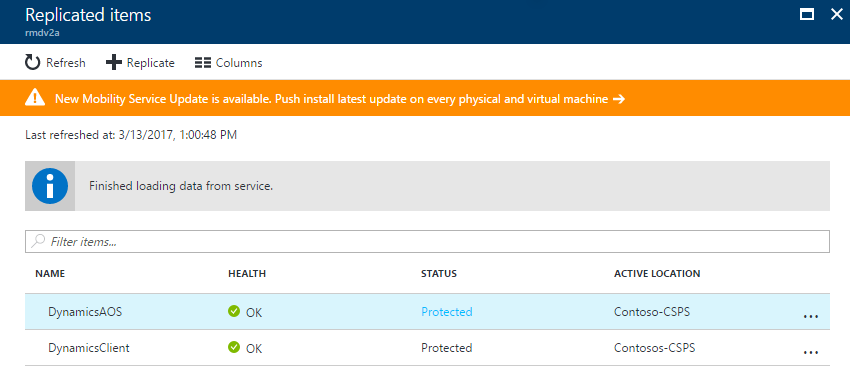
4. Konfigurowanie sieci
Konfigurowanie ustawień obliczeniowych i sieci maszyn wirtualnych
W przypadku maszyn wirtualnych klienta programu Dynamics AX i serwera obiektów aplikacji skonfiguruj ustawienia sieciowe w usłudze Site Recovery, aby sieci maszyn wirtualnych zostały dołączone do odpowiedniej sieci odzyskiwania po awarii po przejściu w tryb failover. Upewnij się, że sieć odzyskiwania po awarii dla tych warstw jest routingiem do warstwy SQL.
Możesz wybrać maszynę wirtualną w zreplikowanych elementach, aby skonfigurować ustawienia sieciowe, jak pokazano w poniższej migawki:
W obszarze Serwery serwera obiektów aplikacji wybierz odpowiedni zestaw dostępności.
Jeśli używasz statycznego adresu IP, określ adres IP, który ma być używany przez maszynę wirtualną w polu tekstowym Docelowy adres IP .
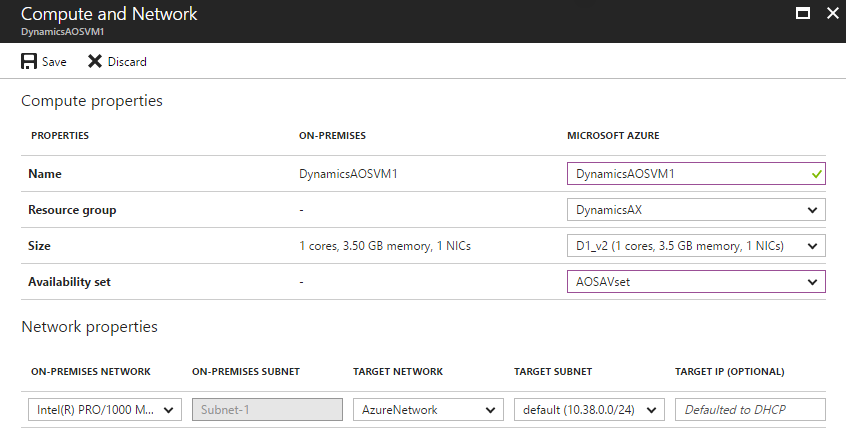
5. Tworzenie planu odzyskiwania
Plan odzyskiwania można utworzyć w usłudze Site Recovery, aby zautomatyzować proces pracy w trybie failover. Dodaj warstwę aplikacji i warstwę internetową w planie odzyskiwania. Porządkuj je w różnych grupach, aby fronton był zamykany przed warstwą aplikacji.
Wybierz magazyn usługi Site Recovery w subskrypcji, a następnie wybierz kafelek Plany odzyskiwania.
Wybierz pozycję + Plan odzyskiwania i określ nazwę.
Wybierz pozycję Źródło i element docelowy. Obiektem docelowym może być platforma Azure lub lokacja dodatkowa. Jeśli wybierzesz platformę Azure, musisz określić model wdrażania.
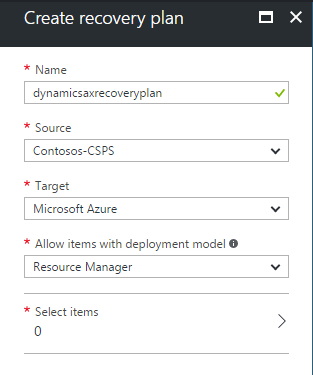
Wybierz serwer obiektów aplikacji i maszyny wirtualne klienta dla planu odzyskiwania, a następnie wybierz pozycję ..
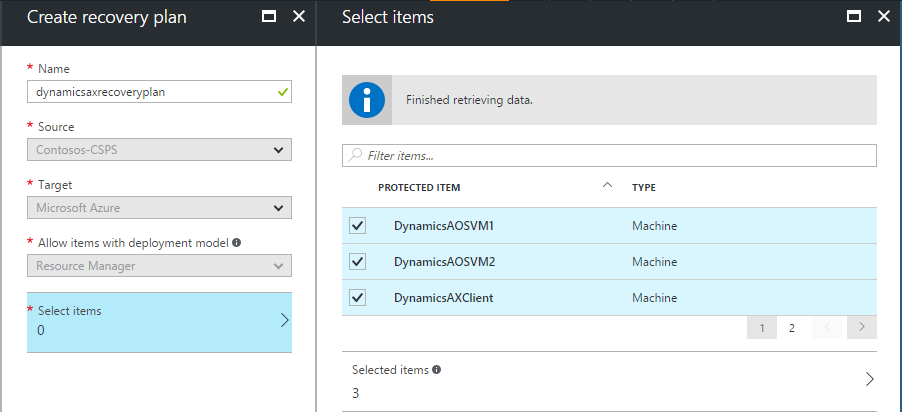
Przykład planu odzyskiwania:
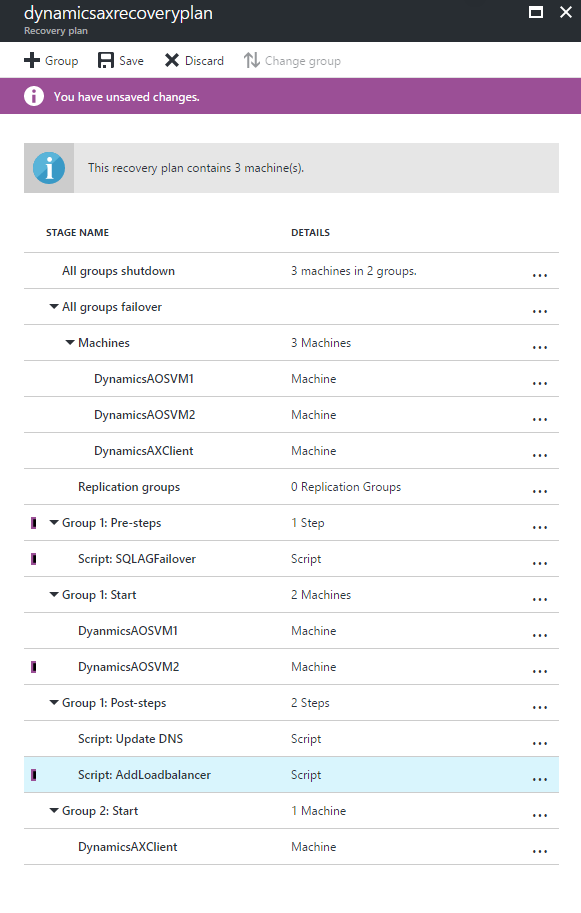
Plan odzyskiwania aplikacji Dynamics AX można dostosować, dodając następujące kroki. Poprzednia migawka przedstawia pełny plan odzyskiwania po dodaniu wszystkich kroków.
Kroki trybu failover programu SQL Server: aby uzyskać informacje na temat kroków odzyskiwania specyficznych dla programu SQL Server, zobacz Replikacja aplikacji z programem SQL Server i usługą Azure Site Recovery.
Grupa trybu failover 1: przełącz maszyny wirtualne serwera obiektów aplikacji w tryb failover. Upewnij się, że wybrany punkt odzyskiwania jest jak najbardziej zbliżony do punktu w bazie danych, ale nie przed nim.
Skrypt: Dodawanie modułu równoważenia obciążenia (tylko E-A). Dodaj skrypt (za pośrednictwem usługi Azure Automation) po utworzeniu grupy maszyn wirtualnych serwera obiektów aplikacji w celu dodania do niego modułu równoważenia obciążenia. Aby wykonać to zadanie, możesz użyć skryptu. Aby uzyskać więcej informacji, zobacz Jak dodać moduł równoważenia obciążenia na potrzeby wielowarstwowego odzyskiwania po awarii aplikacji.
Grupa trybu failover 2: przełącz maszyny wirtualne klienta Dynamics AX w tryb failover. Przełącz maszyny wirtualne warstwy internetowej w tryb failover w ramach planu odzyskiwania.
Przeprowadzanie testu pracy w trybie failover
Aby uzyskać więcej informacji specyficznych dla usługi Active Directory podczas testowania pracy w trybie failover, zobacz przewodnik pomocniczy "Rozwiązanie odzyskiwania po awarii usługi Active Directory".
Aby uzyskać więcej informacji specyficznych dla programu SQL Server podczas testowania pracy w trybie failover, zobacz Replikowanie aplikacji za pomocą programu SQL Server i usługi Azure Site Recovery.
Przejdź do witryny Azure Portal i wybierz magazyn usługi Site Recovery.
Wybierz plan odzyskiwania utworzony dla programu Dynamics AX.
Wybierz pozycję Test pracy w trybie failover.
Wybierz sieć wirtualną, aby rozpocząć testowy proces pracy w trybie failover.
Po uruchomieniu środowiska pomocniczego można przeprowadzić walidację.
Po zakończeniu walidacji wybierz pozycję Walidacje zakończone , a testowe środowisko trybu failover zostanie wyczyszczone.
Aby uzyskać więcej informacji na temat przeprowadzania testu pracy w trybie failover, zobacz Testowanie trybu failover na platformie Azure w usłudze Site Recovery.
Wykonywanie pracy w trybie failover
Przejdź do witryny Azure Portal i wybierz magazyn usługi Site Recovery.
Wybierz plan odzyskiwania utworzony dla programu Dynamics AX.
Wybierz pozycję Tryb failover i wybierz pozycję Tryb failover.
Wybierz sieć docelową, a następnie wybierz pozycję √ , aby rozpocząć proces pracy w trybie failover.
Aby uzyskać więcej informacji na temat przechodzenia w tryb failover, zobacz Tryb failover w usłudze Site Recovery.
Wykonywanie powrotu po awarii
Aby zapoznać się z zagadnieniami specyficznymi dla programu SQL Server podczas powrotu po awarii, zobacz Replikowanie aplikacji za pomocą programu SQL Server i usługi Azure Site Recovery.
Przejdź do witryny Azure Portal i wybierz magazyn usługi Site Recovery.
Wybierz plan odzyskiwania utworzony dla programu Dynamics AX.
Wybierz pozycję Tryb failover i wybierz pozycję Tryb failover.
Wybierz pozycję Zmień kierunek.
Wybierz odpowiednie opcje: synchronizacja danych i tworzenie maszyny wirtualnej.
Wybierz pozycję √ aby rozpocząć proces powrotu po awarii.
Aby uzyskać więcej informacji na temat powrotu po awarii, zobacz Powrót po awarii maszyn wirtualnych VMware z platformy Azure do środowiska lokalnego.
Podsumowanie
Za pomocą usługi Site Recovery można utworzyć kompletny zautomatyzowany plan odzyskiwania po awarii dla aplikacji Dynamics AX. W przypadku zakłóceń możesz zainicjować tryb failover w ciągu kilku sekund od dowolnego miejsca i uruchomić aplikację w ciągu kilku minut.
Następne kroki
Aby dowiedzieć się więcej na temat ochrony obciążeń przedsiębiorstwa za pomocą usługi Site Recovery, zobacz Jakie obciążenia można chronić?.